Lindungi perangkat Galaxy Anda dengan fitur Pemblokir Otomatis
Sistem operasi dari One UI 6 (versi Android 14) menyediakan keamanan yang ditingkatkan melalui fitur yang disebut Pemblokir Otomatis, yang terletak di pengaturan Keamanan dan Privasi. Ketika diaktifkan, Pemblokir Otomatis melindungi perangkat Galaxy dan data Anda dengan mencegah pemasangan aplikasi dari sumber yang tidak sah dan memblokir aktivitas berbahaya.
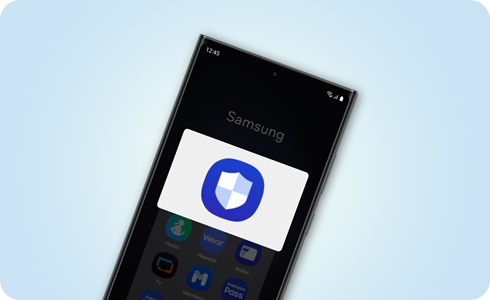
Catatan:
- Dimulai dengan One UI 6.1.1, fitur keamanan tambahan termasuk Pembatasan maksimum, telah ditambahkan.
- Panduan ini didasarkan pada One UI 6.1.1, dan antarmuka pengguna yang sebenarnya dapat bervariasi tergantung pada versi One UI.
Anda dapat mengaktifkan dan menonaktifkan fitur Pemblokir Otomatis di pengaturan telepon.
* Pengaturan default untuk Pemblokir Otomatis diatur ke Aktif dalam wizard pengaturan awal telepon, tetapi Anda juga dapat mengubah pengaturan ini ke Nonaktif selama pengaturan awal.
* Untuk perangkat yang memperbarui ke One UI 6.1.1 dari versi One UI sebelumnya, nilai pengaturan untuk Pemblokir Otomatis tetap sama seperti yang Anda atur sebelumnya.
Memblokir aplikasi dari sumber tidak resmi
Hanya aplikasi dari sumber yang sah, seperti Galaxy Store atau Play Store, yang dapat diinstal. Jika Anda mencoba menginstal aplikasi dari sumber yang tidak dikenal atau tidak sah, Anda akan menerima peringatan pop-up, dan Pemblokir Otomatis akan mencegah Anda melanjutkan instalasi.
* Jika aplikasi dianggap aman, nonaktifkan fitur ini sementara dan coba lagi.

Memblokir perintah dengan kabel USB
Pengisi daya berbahaya, komputer, dan perangkat lainnya tidak akan dapat mengirim perintah ke ponsel Anda saat terhubung menggunakan kabel USB. Ini mencegah akses dan manipulasi yang tidak sah terhadap perangkat dan data Anda melalui perintah USB.
Memblokir gambar malware pada aplikasi pesan
Pemblokir Otomatis memungkinkan Samsung Message Guard untuk melindungi aplikasi pesan. Ketika Anda menerima pesan dengan gambar yang diduga mengandung malware, gambar tersebut akan diblokir untuk menjaga keamanan Anda.
* Pemblokir Otomatis juga berlaku untuk aplikasi pesan pihak ketiga.
Blokir pembaruan perangkat lunak dengan kabel USB
Pemblokir Otomatis mencegah pemasangan perangkat lunak sistem menggunakan kabel USB. Ini dapat menghentikan seseorang dengan akses fisik ke ponsel Anda dari memasang perangkat lunak berbahaya tanpa sepengetahuan Anda.
* Pembaruan OS resmi Samsung tersedia menggunakan Smart Switch.
Pemblokir Otomatis memberikan perlindungan ekstra kuat melalui fitur Pembatasan Maksimum sebagai opsi bagi orang yang membutuhkan keamanan lebih. Saat mengaktifkan Pembatasan Maksimum, beberapa fitur ponsel Anda akan dibatasi.
- Aktifkan Perlindungan aplikasi: Memeriksa aplikasi yang terpasang untuk aktivitas berbahaya.
- Memblokir aplikasi admin perangkat: Mencegah aktivasi aplikasi admin perangkat dan profil kerja untuk melindungi dari potensi serangan berbahaya.
- Memblokir hyperlink dan pratinjau: Mencegah pengunduhan otomatis lampiran pesan untuk melindungi dari perangkat lunak berbahaya, sambil tetap memungkinkan pengunduhan manual dari sumber tepercaya.
- Memblokir hyperlink dan pratinjau: Melindungi Anda dari secara tidak sengaja mengklik hyperlink atau melihat gambar pratinjau, menjaga Anda tetap aman dari situs web berbahaya.
- Menghapus data lokasi saat berbagi gambar: Mencegah penerima untuk dapat menentukan di mana gambar diambil saat Anda melampirkan gambar ke pesan di Samsung Messages atau berbagi gambar dari Samsung Gallery.
- Memblokir album yang dibagikan: Melindungi Anda dari berbagi informasi sensitif dan menerima undangan dari pengirim yang tidak dikenal.
Catatan: Panduan ini didasarkan pada One UI 6.1.1, dan dukungan fitur dapat bervariasi tergantung pada model dan versi perangkat lunak Anda.
Cara mengaktifkan fitur Pembatasan maksimum
Q. Sebuah pop-up muncul ketika saya mencoba menginstal file APK yang diunduh, dan mengatakan bahwa aplikasi tidak dapat diinstal.
A. Fitur Pemblokir Otomatis secara otomatis memblokir file yang diunduh dari sumber selain toko resmi, seperti Galaxy Store atau Play Store. Jika aplikasi dianggap aman, nonaktifkan sementara fitur ini dan coba lagi.
Q. Aplikasi yang saya pasang dan gunakan dengan baik di perangkat sebelumnya tidak terpasang di perangkat baru saya.
A. Fitur Pemblokir Otomatis secara otomatis memblokir file yang diunduh dari sumber selain toko resmi. Untuk perangkat Galaxy yang dirilis dengan One UI 6.1.1, fitur Pemblokir Otomatis diatur ke Aktif secara default. Jika aplikasi dianggap aman, nonaktifkan sementara fitur ini dan coba lagi.
Q. Aplikasi yang saya unduh tidak memperbarui.
A. Jika fitur Pemblokir Otomatis dimatikan dan aplikasi diunduh dari sumber selain toko resmi, aplikasi tersebut tidak dapat diperbarui saat fitur Pemblokir Otomatis diaktifkan. Jika aplikasi tersebut dianggap aman, nonaktifkan sementara fitur ini dan coba lagi.
Q. Aplikasi kerja atau aplikasi dalam profil kerja tidak terpasang atau tidak diperbarui.
A. Fitur Pemblokir Otomatis secara otomatis memblokir file yang diunduh dari sumber selain toko yang diizinkan. Jika aplikasi tersebut dianggap aman, nonaktifkan sementara fitur ini dan coba lagi.
Terima kasih atas tanggapan Anda
Mohon jawab semua pertanyaan.
RC01_Static Content









